Наш канал
Голосование
Последние посетители
- jova
[ 2 дней, 19 часов, 41 мин, 9 сек назад ] - Aleks1972
[ 6 дней, 10 часов, 0 мин, 26 сек назад ] - valohadjeday
[ 1 неделя, 18 часов, 13 мин, 42 сек назад ] - rash_b
[ 1 неделя, 5 дней, 7 часов, 56 мин, 35 сек назад ] - MARTINSHARK
[ 2 недель, 9 часов, 51 мин, 13 сек назад ] - Bax5819
[ 2 недель, 1 день, 6 часов, 44 мин, 47 сек назад ] - igrajca
[ 2 недель, 2 дней, 14 часов, 5 мин, 19 сек назад ] - yashnar
[ 2 недель, 6 дней, 5 часов, 35 мин, 58 сек назад ] - zzzepr
[ 3 недель, 1 день, 15 часов, 58 мин, 55 сек назад ] - Sidand
[ 1 месяц, 1 день, 12 часов, 10 мин, 24 сек назад ]
Главное меню
Добро пожаловать,
Рассказать о нас
Мини-чат
 nik.s
nik.s25 июл : 17:58
не исчезает уведомление об освобожденной памяти .реалми с30
 rash_b
rash_b21 дек : 18:06
sadik5572, все архивы без паролей
 sadik5572
sadik557220 дек : 20:03
загрузка не идет пароль спрашивает
 sadik5572
sadik557220 дек : 20:02
Прошивка Huawei E3372s-153 21.286.03.01.209 Megafon
 sadik5572
sadik557220 дек : 20:02
подскажите пароль от архива дашборад
 sadik5572
sadik557220 дек : 20:01
Добрый вечер
 antenna161
antenna16116 ноя : 19:00
Добрый вечер! Не подскажите как дружить модем zte mf192 с андроидом
 rash_b
rash_b09 ноя : 06:25
Sergavens, ввести тот же код.
 Sergavens
Sergavens07 ноя : 22:17
8810ft обновляется прошивка, слетает разлочка. Есть решение?
 Katsu
Katsu26 окт : 09:46
Можете помочь разлочить под все симки роутер huawei e5576-320?
Посмотреть все сообщения (552)
В сети
Гостей: 83, Пользователей: 0 ...
рекорд он-лайн: 522
(Пользователей: 0, Гостей: 522) в 07 апр : 07:58
Пользователей: 16770
Новичок: denchet
рекорд он-лайн: 522
(Пользователей: 0, Гостей: 522) в 07 апр : 07:58
Пользователей: 16770
Новичок: denchet
Поиск 3Ginfo
Поддержи проект
Яндекс: 410011637927011
Webmoney:
B182663531805
Z116103491664
МегаФон Login 3 (Смартфон Login 3) описание и его разблокировка |
 Буквально вчера (16.02.2015) в салонах связи Мегафон появился Смартфон Login 3, он продолжает линейку брендированных телефонов от оператора Мегафон, но на этот раз с очень посредственными характеристиками. Цена данного смартфона на наш взгляд завышена и составляет 3251 рубль. Производителем Смартфона Login 3 является фирма Huizhou Debang Industrial Co. Ltd. Имеет корпус черного цвета. Еще хотелось бы отметить, что цена самого смартфона 2490 рублей, но он не продается без доп тарифа. Буквально вчера (16.02.2015) в салонах связи Мегафон появился Смартфон Login 3, он продолжает линейку брендированных телефонов от оператора Мегафон, но на этот раз с очень посредственными характеристиками. Цена данного смартфона на наш взгляд завышена и составляет 3251 рубль. Производителем Смартфона Login 3 является фирма Huizhou Debang Industrial Co. Ltd. Имеет корпус черного цвета. Еще хотелось бы отметить, что цена самого смартфона 2490 рублей, но он не продается без доп тарифа.Давайте теперь посмотрим, что мы получили заплатив 3251 рубль. Именно по такой цене нам достался Мегафон Login 3. Телефон работает под управлением Android 4.4, оперативной памяти всего 512Мб. Оснащен процессором от производителя MediaTek - двухядерный MediaTek MT6572M с тактовой частотой 1ГГц, Видео-ускоритель, как и во всем бюджетном секторе Mali-400 MP. Встроенный модем в сети 3G позволит скачивать файлы до 21Мбит/сек, а отправлять файлы до 5,76Мбит/сек. На дисплее производитель точно решил сэкономить, размер экрана 3.5" с разрешением 320x480 пикселей и количеством цветов 262,1 тыс. Хотя встроенной памяти и 4Гб, но пользователю для каждодневных задач выделяется всего 2Гб, что в наше время очень мало. Так что после покупки смартфона, сразу задумайтесь о приобретении MicroSD карты, благо объем поддерживаемой памяти MicroSD до 32Гб. 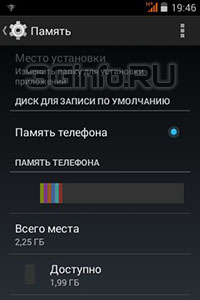 Во вкладке о телефоне значится как - MegaFon Login 3 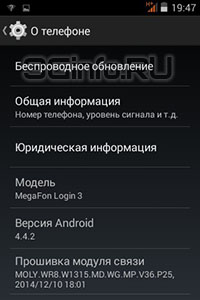 У Мегафон Login 3 камера всего одна с разрешением 2Мп, чуть позже мы разместим, как эта камера снимает. Смартфон Login 3, как и прочие современные телефоны, оснащен 2G/3G модулем, Wi-Fi, GPS и FM-радио. Имеет аккумулятор с ёмкостью 1200мАч. Зарядное устройство посредственного качества на 500мА. Корпус выполнен из пластика и имеет габаритные размеры: 117x62x11 мм, весит 111г. Нам трудно судить для кого предназначен этот телефон, предположим что для школьников, у которых данный телефон будет первым в их жизни. Хотя с другой стороны для родителей отдавать 3251 рубль за это чудо китайской мысли сомнительно. Впрочем мы не вправе навязывать наше мнение всем и каждый выбирает себе телефон для определенных задач. Как сбросить графический ключ на смартфоне Мегафон Login 3? 1. В отключенном состоянии зажмите кнопку "Включения" и кнопку "Громкость вверх". 2. На экране вы увидите Android в восклицательным знаком, нажимаем еще раз кнопку "Включения". 3. Кнопкой "Громкость Вниз" выбираем строку wipe data / factory reset и подтверждаем кнопкой "Громкость Вверх". 4. Кнопкой "Громкость Вниз" выбираем строку "Yes -- delete all user data" и подтверждаем выбор кнопкой "Громкость Вверх". 5. Кнопкой "Громкость Вниз" выбираем строку "Reboot system now" и подтверждаем выбор кнопкой "Громкость Вверх". 6. На этом процесс сброса завершен. Разблокировка / разлочка смартфона Мегафон Login 3 Как и все брендированные телефоны блокированы под оператора, Мегафон Login 3 не стал исключением. Если вставить симкарту "чужого" оператора (МТС, Билайн, Теле2) и включить телефон, то на экране вы увидите следующий запрос: Введите код разблокировки (Осталось:100). 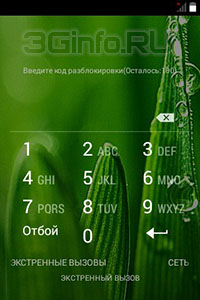 Для получения кода разблокировки, нужно проделать следующее: 1. Для чтения данных необходимых для получения кода разблокировки для смартфона Мегафон Login 3 вам понадобится скачать архив, содержащий программу SP_Flash_Tool_v5.1352.01, драйверы устройства MT65xx Preloader, PreLoader USB VCOM Port - mtk_xp_vista_7_8_x32_x64.zip и MT6572_Android_scatter.txt (Scatter файл разметки). Если вы читаете эту инструкцию, значит необходимые файлы уже есть у вас на руках. 2. Распаковываем скачанный архив в отдельную папку. 3. Должно получиться следующее содержимое архива:
4. Другие файлы и папки из архива нам не понадобятся. Первое что мы делаем, это запускаем SP Flash Tool (файл flash_tool.exe в одноименной папке). 5. Сразу после запуска переходим на закладку Download и нажимаем на кнопку Scatter Loading, где выбираем наш MT6572_Android_scatter.txt файл. В результате у вас должно все получиться так, как на картинке: 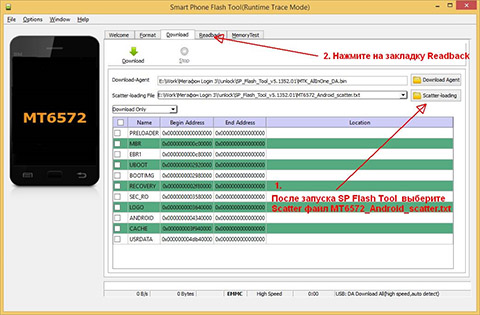 6. Сразу после этого нажимаем на закладку Readback. 7. Здесь нажимаем кнопку Add два раза, в результате в списке у вас появятся две строчки, так, как показано на рисунке: 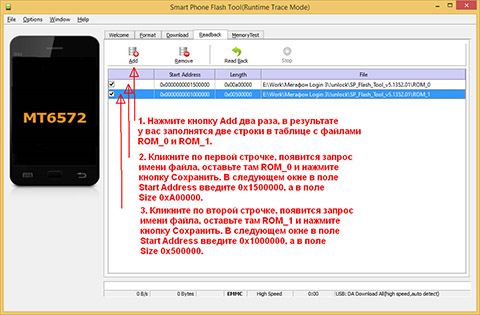 8. Кликните два раза по первой строке. После чего у вас появится окно с выбором имени файла для сохранения, по-умолчанию там предлагается имя ROM_0, оставьте все так как есть и нажмите кнопку "Ок" / "Сохранить". У вас появится окно Readback block start address (так как показано на скриншоте выше). Заполните параметры без ошибок: Start Address: 0x1500000, Length: 0xA00000. 9. Затем кликните по второй строке, в имени файла оставьте ROM_1, а в параметрах укажите Start Address: 0x1000000, Length: 0x500000. 10. В результате у вас все в точности должно выглядеть как на картинке выше. Если все верно - нажмите кнопку Read Back. 11. Программа перейдет в режим ожидания подключения устройства. 12. Выключаем телефон (это обязательно, т.е. телефон должен полностью выключиться). После чего подключаем его к ПК. 13. В момент подключения у вас определится неизвестное устройство MT65xx PreLoader и ОС предложит вам установить драйвера на него. На картинке ниже это наглядно показано. Лучше сразу перед подключением телефона открыть диспетчер устройств, чтобы "отловить" момент появления MT65xx PreLoader. Если устройство появится, а ОС не предложит автоматически установить драйвера, то это надо сделать вручную, кликнув правой кнопкой мыши на устройстве MT65xx PreLoader. 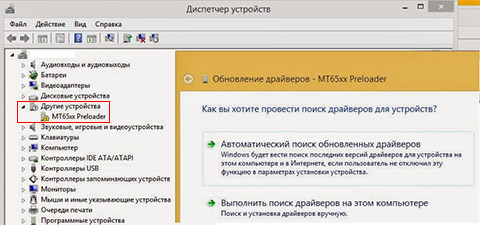 14. Выбираем "Выполнить поиск драйверов на этом компьютере" и указываем папку в которой находится распакованное содержимое архива mtk_xp_vista_7_8_x32_x64.zip (т.е. к этому моменту вы должны распаковать архив куда-нибудь). После того как драйвера успешно установятся, картинка в диспетчере устройств должна поменяться на такую: Т.е. неизвестное устройство MT65xx PreLoader, после установки драйверов, определяется системой как PreLoader USB VCOM Port в разделе "Порты (COM и LPT)". Для перехода к следующему шагу вы должны убедиться в том, что у вас в системе появился виртуальный COM-порт. 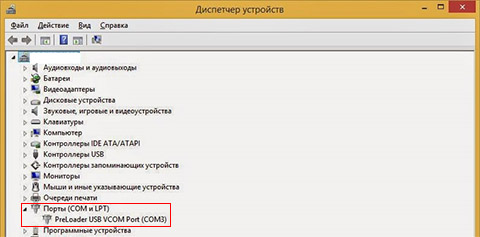 15. После этого в SP Flash Tool пойдет процесс чтения данных, занимает он несколько секунд. Если процесс чтения данных не начался, например, если вы после подключения телефона "слишком долго" устанавливали драйвера - отключите телефон от ПК, заново выставьте все параметры в SP Flash Tool и нажмите кнопку Read back для ожидания подключения телефона. После чего подключите телефон. 16. Когда чтение данных успешно завершится вы увидите сообщение Download OK: 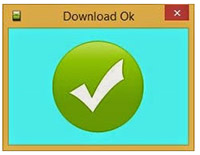 17. В результате в папке SP Flash Tool появятся два файла - ROM_0 и ROM_1. 18. Запустите программу Login 3 Phone Reader Tool и укажите путь к обоим файлам, после чего нажмите в ней кнопку Read: 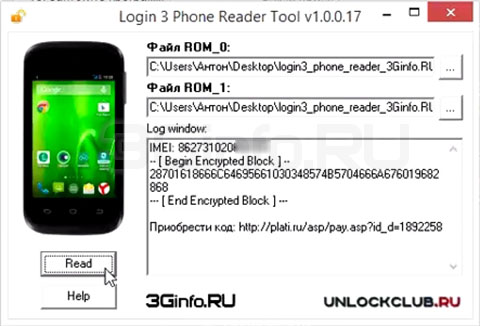 19. Если вы все сделали верно, то Login 3 Phone Reader Tool выдаст вам IMEI и Encrypted Block, которые можно использовать для приобретения кода разблокировки. Обратите внимание, если по каким-то причинам у вас не получилось получить эти данные - не приобретайте код разблокировки, т.к. для его получения обязательно указать IMEI и Encrypted Block. 20. После оплаты и ввода данных вы получите код разблокировки NCK, который будет размещен в разделе оплаченный товар: 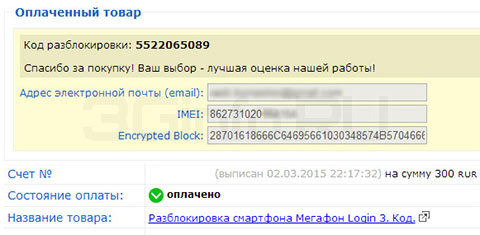 21. Вставляете симку "чужого" оператора в телефон и на запрос кода, вводим полученный у нас код. ЗАКАЗАТЬ КОД Разблокировка телефона Мегафон Login 3 Сброс графического пароля MegaFon Login 3 (Смартфон Login 3) Смартфон Мегафон Login 3. Установка CWM и получение Root прав Обзор телефона Мегафон Login 3 |